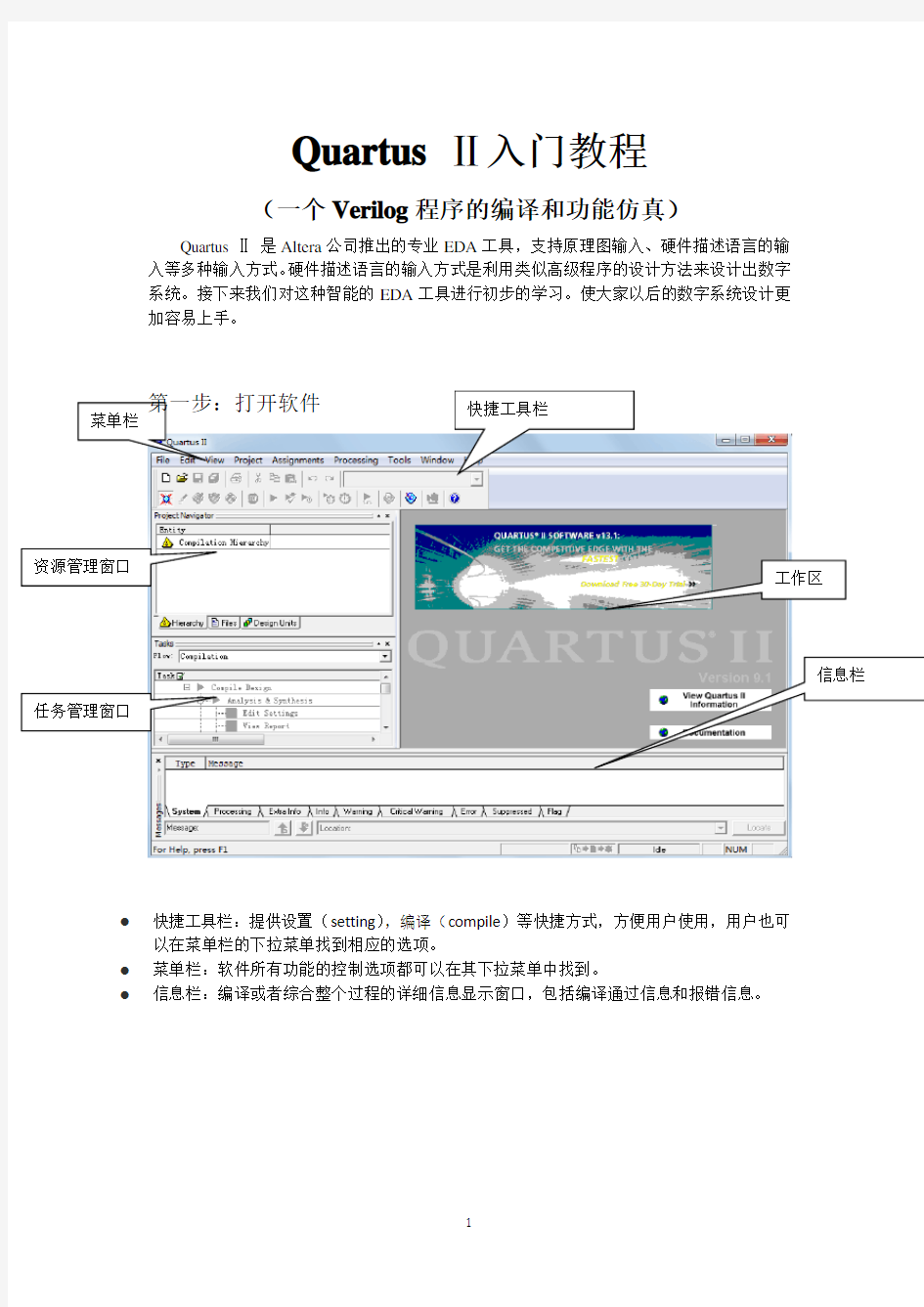

Quartus Ⅱ入门教程
(一个Verilog 程序的编译和功能仿真)
Quartus Ⅱ 是Altera 公司推出的专业EDA 工具,支持原理图输入、硬件描述语言的输入等多种输入方式。硬件描述语言的输入方式是利用类似高级程序的设计方法来设计出数字系统。接下来我们对这种智能的EDA 工具进行初步的学习。使大家以后的数字系统设计更加容易上手。
●
快捷工具栏:提供设置(setting ),编译(compile
)等快捷方式,方便用户使用,用户也可以在菜单栏的下拉菜单找到相应的选项。
● 菜单栏:软件所有功能的控制选项都可以在其下拉菜单中找到。
●
信息栏:编译或者综合整个过程的详细信息显示窗口,包括编译通过信息和报错信息。
1 工程名称:
2添加已有文件(没有已有文件的直接跳过next)
3 选择芯片型号(我们选择cylone II 系列下的EP2C70F896C6芯片) (注:如果不下载到开发板上进行测试,这一步可以不用设置)
4 选择仿真,综合工具(第一次实验全部利用quartus 做,三项都选None ,然后next )
5 工程建立完成(点finish )
第三步:添加文件(file>new> VHDL file),新建完成之后要先保存。
第四步:编写程序
以实现一个与门和或门为例,Verilog描述源文件如下:
module test(a,b,out1,out2);
input a,b;
output out1,out2;
assign out1=a&b;
assign out2=a | b;
endmodule
然后保存源文件;
第五步:检查语法(点击工具栏的这个按钮(start Analysis & synthesis))
点击确定完成语法检查
第六步:(锁定引脚,点击工具栏的(pin planner ))
(注:如果不下载到开发板上进行测试,引脚可以不用分配)
双击location
各个端口的输入输出
第七步:整体编译(工具栏的按钮
(start Complilation ))
第八步:testbench 仿真 (1)
仿真环境配置:
(2)
点击菜单栏中processing,选择start,选择start testbench template write。此时会自动生成testbench模板到项目文件夹simulation\modelsim里面,后缀为.vt
在quatusii界面打开…simulation\modelsim文件夹下的.vt文件
进行修改编辑,程序如下,修改完毕,保存:
(3)在项目管理窗器件上右击选择settings
打开如下界面:
点击
下.vt文件
依次点击确认,完成设置
(4) 选择tools/options ,在EDA Tool Options 下确定ModelSim-Altera 的中ModelSim.exe 所在文件夹,通常在…modelsim_ase\win32aloem 下
(5)
点击Tools>RUN EDA simulation Tools>RTL simulation即可。
若无错误,系统可自动调用Modesim,
并弹出,
选择否来看仿真结果,波形窗口将出现以下仿真波形。